El precio del contrato se basa en el cliente, el ID de envío, la orden de compra del cliente y el contrato. Se puede incluir más de una parte del inventario en un contrato. Al configurar las opciones de las tablas de entrada de pedidos estándar , no usar el envío del cliente a y/o no usar el pedido de compra , el usuario puede eliminar el envío y/o el pedido de compra como base para el precio del contrato.
Nota: Si las Tablas de entrada de pedidos estándar > Opciones de fijación de precios > Precios de contrato Aplicar contratos a nivel de línea están activados, el campo Valor facturado hasta la fecha se vuelve a titular a Valor pedido hasta la fecha , el campo Cantidad de último envío se vuelve a titular a Cambio de última cantidad y el campo Última fecha de envío se titula como Última fecha de cambio de cantidad.
Si la opción Tablas de entrada de pedidos estándar > Precio de contrato Llenar campos de pedido de venta con información de contrato está activada, se cambia el nombre de los campos de usuario en Precio de contrato. La ubicación del cliente se titula nuevamente como Proveedor; El usuario 1 se muestra como contrato de proveedor; Usuario 2 se muestra como Costo de envío y débito.
Nuevo
Entrada de pedidos > Archivo > Precio de contrato > Nuevo
Para ver la tabla de conversión del asignador de datos para este elemento del menú, haga clic aquí .

Seleccione el Cliente para este contrato. Seleccione el ID de envío del cliente para este contrato, si es necesario; si este contrato es aplicable a la dirección predeterminada del cliente de su Maestro de clientes, deje este campo en blanco. Ingrese el número de Orden de Compra del cliente, si es necesario. Vaya al campo Número de contrato y el sistema le preguntará: "¿Usar el siguiente número de contrato?" Haga clic en Sí y el sistema asignará el siguiente número de contrato de acuerdo con el último número de contrato en las opciones de la empresa (Soporte del sistema > Administración > Opciones de la empresa (estándar) > Entrada de pedidos). Haga clic en No para ingresar manualmente un número de contrato.
Ingrese la fecha de inicio y Fecha de finalización del contrato. Cuando se crea un nuevo pedido de ventas, la fecha del pedido en el encabezado del pedido debe estar dentro de la fecha de inicio y finalización del contrato para que se aplique el precio del contrato.
Por lo general, no es necesario ingresar el valor total del contrato a menos que cargue la información del contrato existente en Global Shop. El sistema actualizará este valor a medida que se agreguen y/o eliminen líneas bajo este contrato. El valor también se actualiza si los cambios de precio se realizan a través de Cambio Masivo de Tabla de Tarifas . Nota: Si se ingresa un total manual, se ajustará por cualquier cambio de línea/precio. El valor total del contrato no se vuelve a calcular a partir de los datos cargados.
El Valor Facturado a la Fecha es mantenido por el sistema y se actualiza cada vez que el usuario factura un pedido. Esto permite al usuario comparar el valor del contrato con el valor facturado. Si el campo se titula Valor pedido hasta la fecha , el sistema lo mantiene y lo actualiza cada vez que se usa el contrato en una orden de venta. El total se incrementa por el precio total de cualquier línea de orden de venta agregada/editada/eliminada que utilice el contrato. Esto permite la comparación del Valor total del contrato , si se utiliza, con el valor total de los pedidos que han utilizado el contrato.
Haga clic en el botón Guardar en la parte superior de la pantalla para guardar la información del encabezado del contrato. El sistema le preguntará: "¿Agregar elementos de línea a este encabezado?" Haga clic en Sí para seleccionar la información de la pieza para este contrato. Haga clic en No para agregar elementos de línea más tarde.
Ingrese el número de pieza del inventario para agregar a este contrato o selecciónelo en la búsqueda. Si existe una referencia cruzada de pieza para este cliente/pieza, el sistema mostrará el número de pieza del cliente .
El precio del contrato para esta parte puede ser una tarifa plana o una división de cantidad según la configuración de Opciones de precios para el precio del contrato en las Tablas de entrada de pedidos estándar > Opciones de precios. Si el Método de fijación de precios predeterminado se establece en Tarifa plana, los campos de Desglose por cantidad no se mostrarán. Sin embargo, si el Método de fijación de precios predeterminado es Desgloses por cantidad , el usuario puede ingresar una tarifa fija o un descuento por cantidad para esta línea.
Para ingresar una tarifa plana para esta parte, ingrese el valor en el campo Precio . Para ingresar una Desglose por cantidad, ingrese la Cantidad y Precio en las columnas. Por ejemplo, 1 a $10,00, 100 a $5,00, 500 a $2,50, etc. Cuando se crea una línea de pedido bajo este contrato para esta pieza, el sistema aplicará el precio correspondiente a la cantidad del pedido.
Si corresponde, ingrese la cantidad máxima permitida para este contrato en la Cantidad de contrato campo. El sistema actualizará la Cantidad hasta la fecha a medida que se creen líneas de pedido bajo este contrato/parte.
El usuario también puede especificar la cantidad de bolsas o la cantidad por caja/paquete, si es útil. Si la opción Entrada de pedido estándar > Texto de impresión de lista de empaque está activada, la cantidad de bolsa se imprimirá debajo de la descripción de la pieza en la lista de empaque.
Cuando se envía una línea de pedido con el contrato/parte, el sistema actualiza la Última cantidad de envío y la Última fecha de envío . Nota : si las Tablas de entrada de pedidos estándar>Opciones de precios>Precios de contrato Aplicar contratos a nivel de línea están activados, el campo Última cantidad de envío se vuelve a titular a Último cambio de cantidad y el campo Última fecha de envío se vuelve a titular a Última fecha de cambio de cantidad.
El campo Ubicación del cliente tiene 30 caracteres y se imprimirá debajo de la cantidad de bolsas en la lista de empaque, si la opción Imprimir texto está activada. el usuario 1 y usuario 2 los campos tienen 30 caracteres cada uno y son solo para referencia.
Si las Tablas de entrada de pedidos estándar> Opciones de fijación de precios Usar fecha de vigencia del precio están activadas para la fijación de precios del contrato, se mostrará el campo Fecha de vigencia ; de lo contrario, se ocultará. Si se usa, ingrese la Fecha de entrada en vigencia de este contrato. La fecha de vigencia debe estar dentro de la Fecha de inicio y la Fecha de finalización del contrato .
Si el usuario no desea guardar la línea, haga clic en Borrar en la parte inferior de la pantalla. De lo contrario, haga clic en Guardar en la parte inferior de la pantalla y los campos de línea se borrarán para que el usuario pueda ingresar otra línea para este contrato.
Para editar una línea existente en este contrato, haga clic en el botón Líneas y seleccione el registro apropiado.
Nota : Si usa Fechas de vigencia , puede haber varias líneas para el mismo número de pieza debido a cambios en la tasa y la fecha de vigencia. Seleccione la parte/fecha de vigencia para modificar y haga clic en Aceptar . Modifique la línea según sea necesario y haga clic en Guardar o haga clic en Eliminar para eliminar la parte/fecha de vigencia de este contrato.
Cuando termine de crear/modificar este contrato, haga clic en Borrar en la parte superior de la pantalla para ingresar un nuevo contrato.
Abierto
Entrada de pedidos > Archivo > Precio de contrato > Abrir
 Utilice la búsqueda a la derecha de la agrupación para seleccionar un contrato existente.
Utilice la búsqueda a la derecha de la agrupación para seleccionar un contrato existente.
Seleccione el contrato a mantener y haga clic en Aceptar. El sistema recuperará la información del encabezado del contrato. El usuario puede agregar, eliminar o modificar líneas. Haga clic en el botón Líneas para recuperar las líneas de este contrato.
Al finalizar con el mantenimiento de este contrato, el usuario podrá seleccionar otro de la búsqueda de contratos o salir de la pantalla.
Copie el precio del contrato
Entrada de pedidos > Archivo > Precio de contrato > Copiar

Haga clic en el botón de búsqueda junto al campo Moneda del contrato para seleccionar el contrato desde el que copiar. Seleccione el contrato para copiar y haga clic en Aceptar. Para que se copie el contrato, ingrese o seleccione el número de cliente y el ID de envío. Ingrese el número de orden de compra para este contrato, hasta 15 caracteres. Vaya al campo Contrato y el sistema le preguntará: "¿Usar el siguiente número de contrato?" Haga clic en Sí y se le asignará el siguiente número de contrato. Haga clic en No para ingresar manualmente un número de contrato. Haga clic en Guardar para crear el nuevo contrato.
Borrar
Esta opción es para eliminar un contrato completo y sus líneas. Las líneas individuales se pueden eliminar a través del modo Abierto. Si existen pedidos abiertos para este contrato, el contrato no se puede eliminar.
Entrada de pedido > Archivo > Precio de contrato > Eliminar
 Utilice la búsqueda a la derecha de la agrupación para seleccionar el contrato que desea eliminar.
Utilice la búsqueda a la derecha de la agrupación para seleccionar el contrato que desea eliminar.
Utilice los botones Anterior y Siguiente para desplazarse por las tablas de precios de contrato. Cuando el usuario haya localizado el contrato correcto para eliminar, haga clic en el botón Eliminar .
Vista
Entrada de pedidos > Ver > Precio de contrato
Nota : Si las Tablas de entrada de pedidos estándar > Opciones de precios>Precios de contrato Aplicar contratos a nivel de línea está activado, el campo Factura de valor hasta la fecha se vuelve a titular como Valor pedido hasta la fecha.
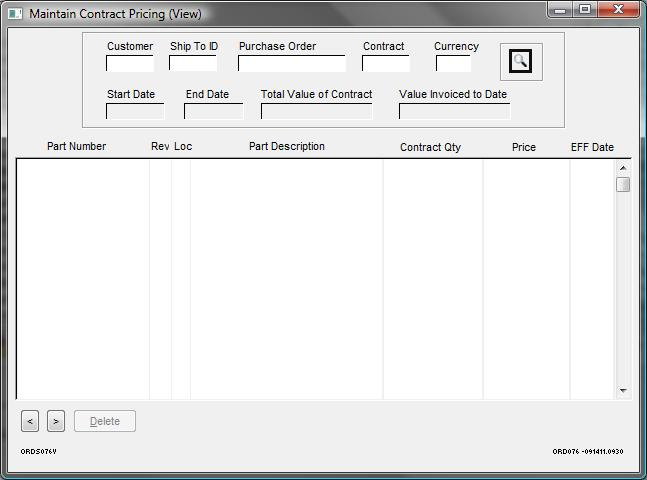
Utilice el botón de búsqueda para seleccionar un contrato. Nota : Después de que la pantalla Contrato se haya llenado con un código de Cliente, el uso posterior del botón de búsqueda devuelve contratos solo por el valor del cliente en el campo Cliente.
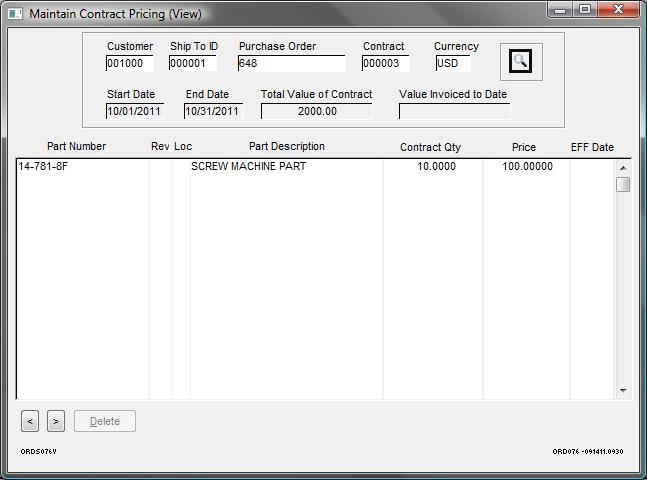
Todas las partidas de este contrato se muestran con precios. Los descansos por cantidad y las fechas de vigencia se muestran cuando corresponde.
Haga doble clic en una línea para ver la información de la pieza para esa línea. Nota: Si las Tablas de entrada de pedidos estándar>Opciones de precios>Precios de contrato Aplicar contratos a nivel de línea están activados, el campo Última cantidad de envío se titula como Cambio de última cantidad y el campo Fecha de último envío se titula como Fecha de cambio de última cantidad.
Haga clic en los botones Anterior y Siguiente para desplazarse por todos los contratos . No se puede acceder al botón Eliminar en el modo de visualización.
Consulte Entrada de pedidos > Archivo > Precio de contrato para obtener información adicional sobre los campos y botones de esta pantalla.
Otras versiones
- Próximamente...